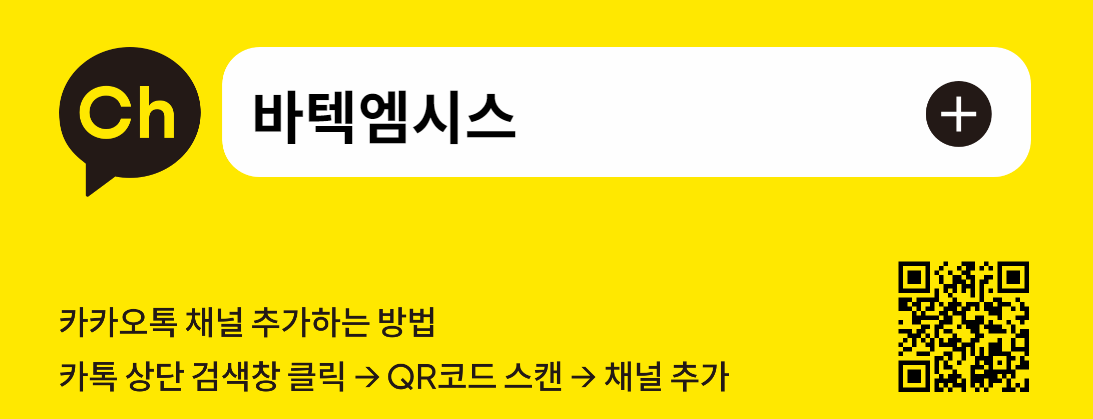EasyDent3 DB서버, 파일서버 연결 실패
1. 서버프로그램 실행 확인
a) 서버 PC에서 DB서버 및 파일서버 프로그램이 실행이 되고 있는지 확인합니다
b) 종료 후 재실행하고 정상여부 확인합니다.
c) DB서버의 경우 보험청구 프로그램이 설치된 PC에, 파일서버의 경우 파노라마 촬영 PC에 셋팅되어 있습니다.
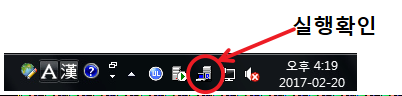
- 각 아이콘을 마우스 우클릭 후 열기를 누르면 아래와 같은 화면이 나옵니다. 각 서버 PC마다 정상적으로 실행중인지 확인가능합니다.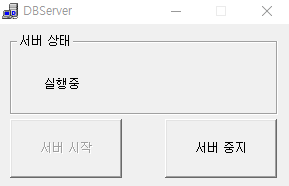
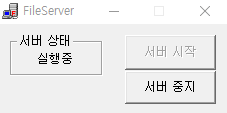
2. EasyDent Viewer 환경설정 확인
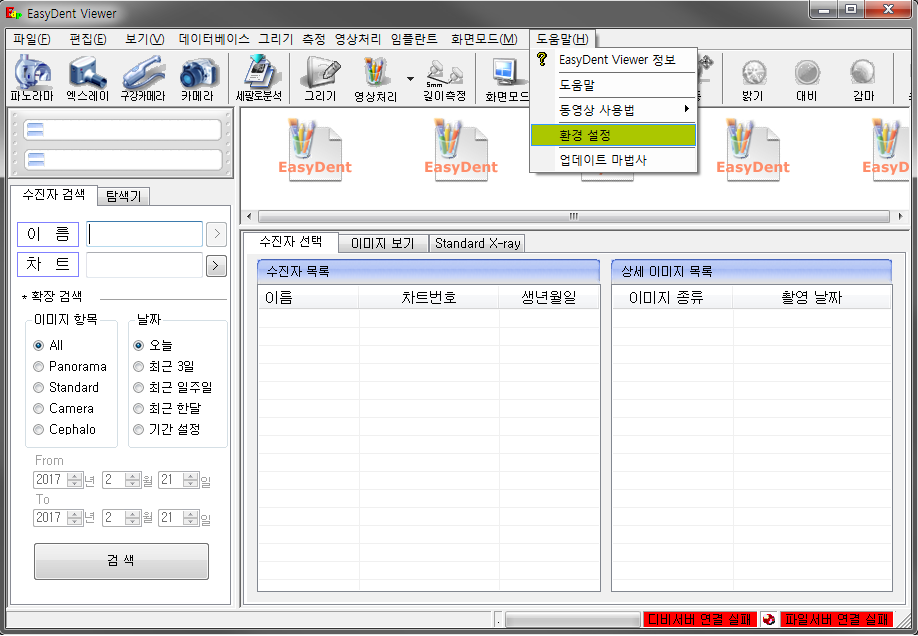
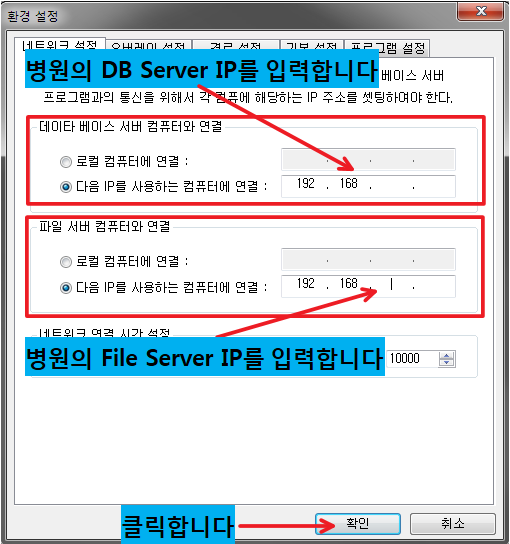
## Net파일이 손상된 경우 ##
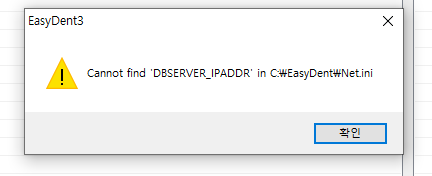
- EasyDent3 실행시 위와 같은 오류가 발생하는 경우 환경설정이 포함된 Net파일이 손상이 된 경우입니다.
- 프로그램 종료 후 아래 다운로드 링크를 통하여 설치를 하시고 재부팅 하시면 패치가 완료됩니다.
- 재부팅 후에는 다시 환경설정에 들어가 IP주소를 입력하시면 됩니다.
EasyDent_V3_EzM3_EzRecover.exe_다운로드
3. 네트워크 확인
a) 각 서버 PC의 네트워크상에 IP를 확인합니다.
- IP 주소의 대역대가 다르거나, 같은 네트워크가 아닐 경우 서버 연결이 안될 수 있습니다.
- 네트워크 자체의 문제일 경우, 자사에서 해결 불가능합니다. PC 및 네트워크 업체를 통하여 점검을 권장합니다.
- 서버PC만 연결이 되는 경우 서버 PC에서 PC 및 네트워크 점검을 권장합니다.
- 특정 PC에서만 연결이 안되는 경우 해당 PC 및 네트워크 점검을 권장합니다.
- 아래 링크를 통하여 ip주소를 직접 확인 하실 수 있습니다.
b) Windows 방화벽 설정을 확인합니다.
- 방화벽 예외설정을 하거나, 예외설정을 해도 동일할 경우 해제를 통하여 해결이 가능합니다.
- 아래 링크를 통하여 방화벽 설정을 직접 하실 수 있습니다.
c) 보안프로그램 삭제
- 인터넷 뱅킹, 쇼핑몰, 공인인증서 등등 사용하게되면 설치되는 보안 프로그램으로 인하여 차단이 되는 경우가 많습니다.
- 해당 프로그램을 각각 삭제를 진행합니다.
- 너무 많거나, 잘 모르시는 경우 보안프로그램 삭제를 도와주는 프로그램이 있습니다.
- 아래 링크를 통하여 자세한 내용을 확인 하실 수 있습니다.